PPT中怎么制作多层圆环图表 ppt怎么画多层环形图
![]() admin2023-07-03【电脑办公】浏览:217
admin2023-07-03【电脑办公】浏览:217
ppt中的多组数据想要制作圆环图,效果类似发散光芒的太阳一样,既能突出显示信息,又有很好的视觉效果,该怎么制作显示多组数据的圆环图呢?下面我们就来看看详细的教程。

PowerPoint2017简体中文免费完整版
类型:办公软件大小:60.7MB语言:简体中文时间:2016-12-12查看详情
1、插入图表,类型选择饼图中的圆环图。
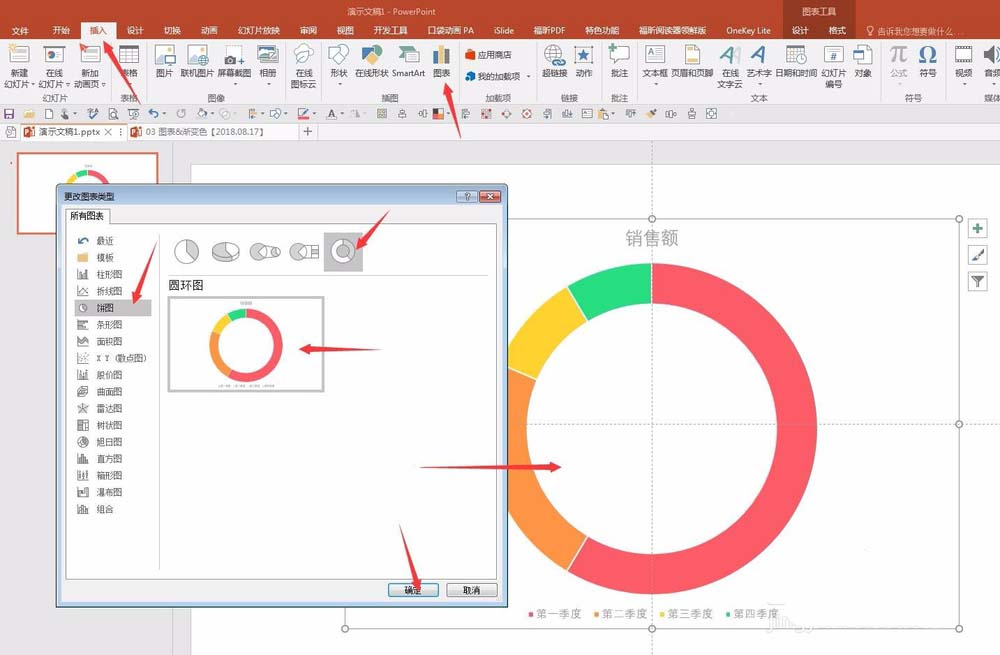
2、编辑数据,仅需要两行数据,第一行为源数据,输入百分比值,第二行为辅助数据,为1减去第一行数据。
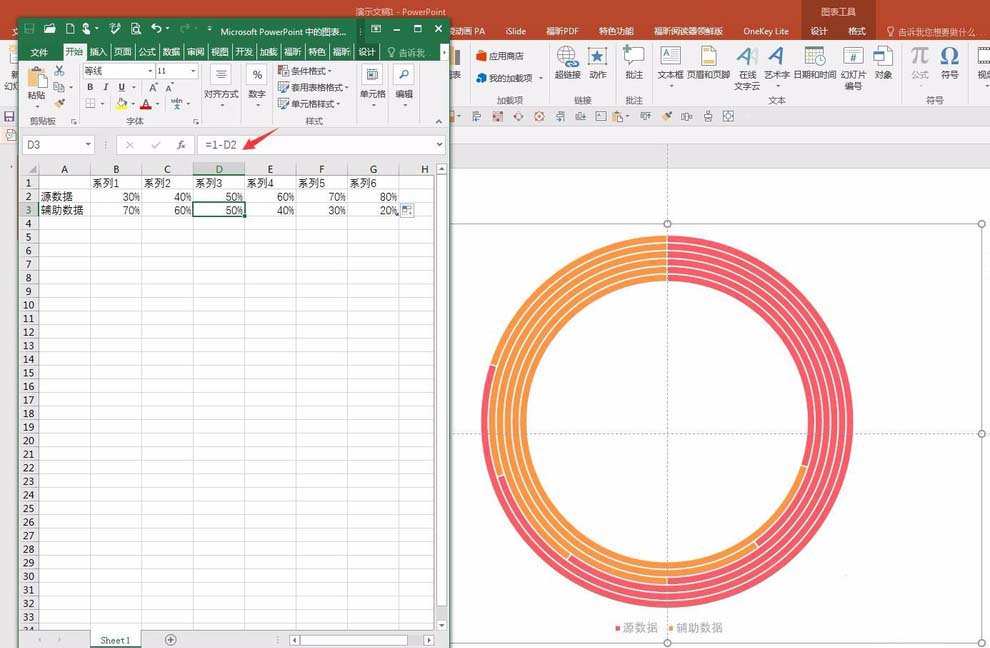
3、右键点击圆环,选择设置数据系列格式,在右侧打开的窗口中,点击系列选项,调整下方圆环图内径大小。
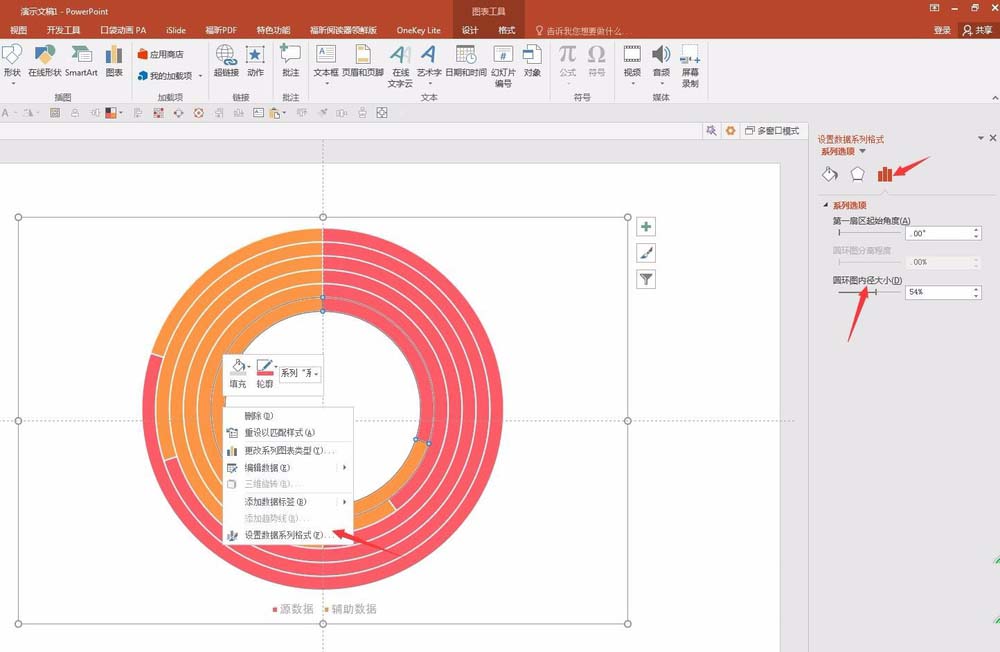
4、分别设置辅助列圆环和源数据圆环的颜色,可以设置一种颜色,也可以设置多种颜色。
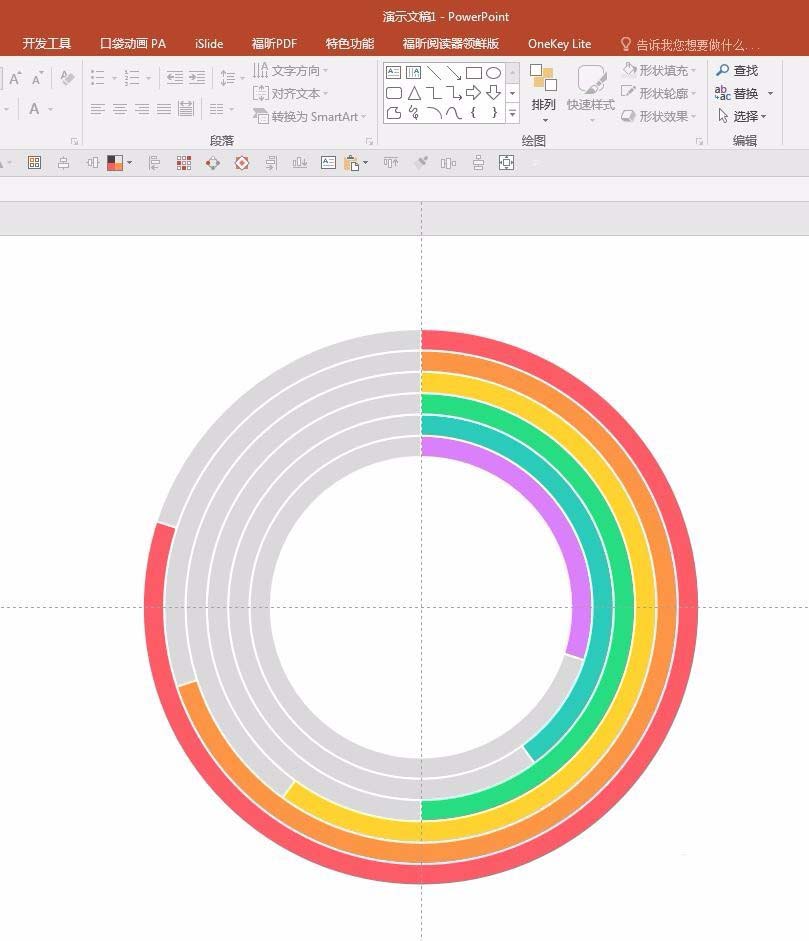
5、添加每个源数据系列的数据标签,并将其拖动到顶部。
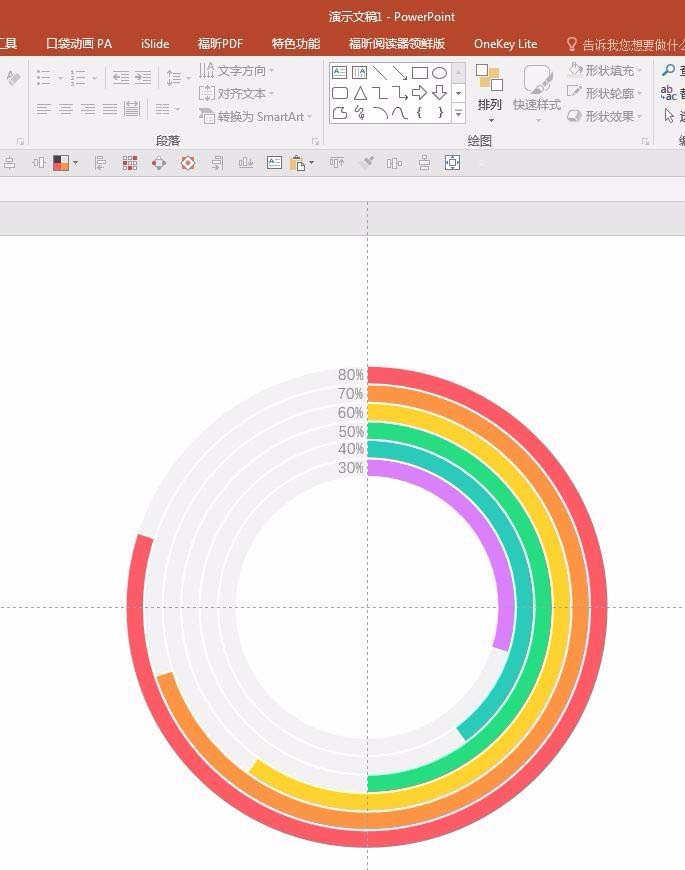
6、这样就得到了最终的圆环图,可以再对一些细节进行调整,使图表更具美感。比如内径大小、环形的边框线粗细等。
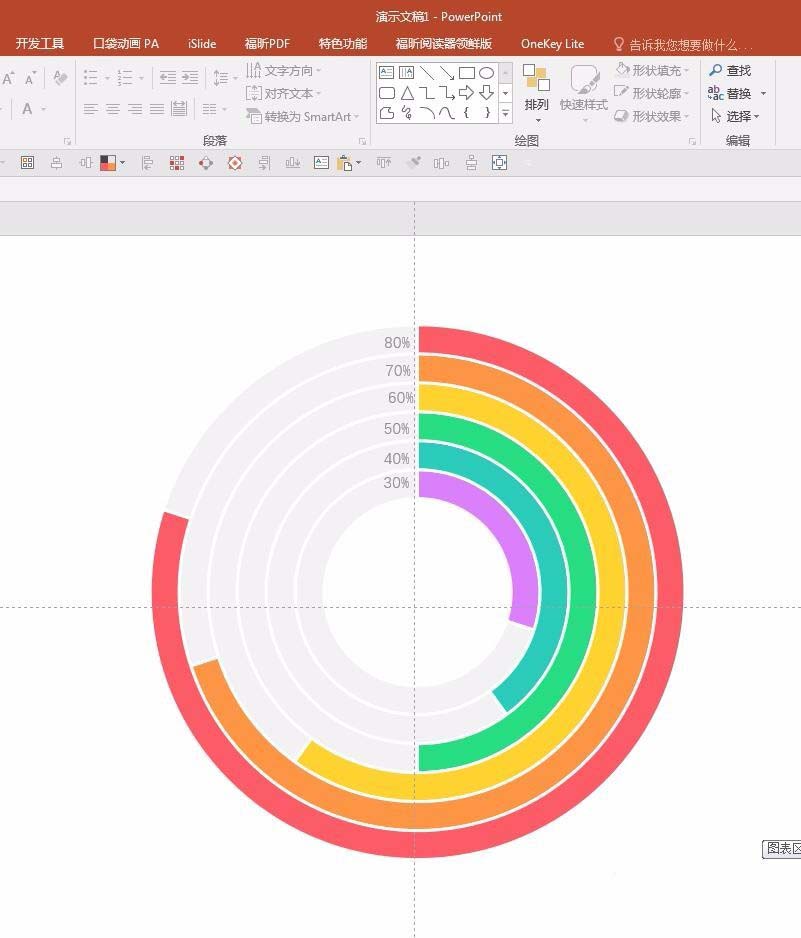
以上就是ppt制作多层圆环图标的教程,希望大家喜欢,请继续关注脚本之家。
相关推荐:
ppt怎么制作一个圆形的抽奖大转盘?
ppt怎么设计双色圆环的生产计划图?
ppt怎么设计百分比圆环图表? ppt圆环图的制作方法

热评文章
企业微信分屏老师能看到吗 企业微信切屏老师能看见吗
excel如何批量输入求和公式 excel批量输入求
罗技驱动win7能用吗 罗技鼠标支持win7系统吗
打印机驱动卸载干净教程 打印机驱动怎样卸载干净
显卡驱动更新小技巧,让你的电脑运行更稳定
手机系统声音不起眼,但很重要 手机系统声音有的,但